由于本次学习时所用的原图片来自网络,考虑到版权问题,这里并不张贴。
一、雾
1、使用“云彩”来生成雾的形状
2、在通道中再次使用“云彩”
3、将通道中的图像做为蒙版添加到当前的图层上,从而生成雾的透明及层次感
4、最后,使用“线性减淡”模式将当前图层叠加到图片上
二、雷电
1、使用“云彩”及“分层云彩”生成闪电的形状
2、使用反向提高图像
3、使用“叠加”模式将闪电图层层叠到图片上
4、最后利用“亮度/对比度”来降低闪电图层的明亮程度,从而突出中心的闪电
三、雨雪
1、使用“铜板雕刻”在图层上生成点,雨雪所不同的是,“雨”使用“中等点”,而“雪”使用“粗网点”
2、使用“动感模糊”生成动感,因为雨雪的产生的效果不同,其距离的设置也不同
3、最后使用“颜色减淡”模式将效果叠加到图像图层







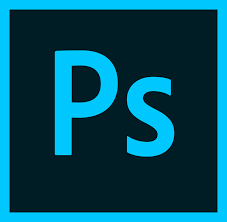














 1801
1801

 被折叠的 条评论
为什么被折叠?
被折叠的 条评论
为什么被折叠?








